Die Idee des SMS Sender klingt eigentlich ganz nett, doch birgt einige Tücken, wie wir in unserem Test feststellen mussten.
Wenn man im Büro vor dem Rechner sitzt oder sich in den eigenen vier Wänden am Schreibtisch befindet, macht SMS tippen auf dem iPhone eigentlich nicht viel Spaß. Schließlich muss man die kleine Softwaretastatur nutzen, wobei man ja eigentlich ein ausgewachsenes Exemplar vor seiner Nase liegen hat.
Der SMS Sender, den Mac-Benutzer kostenlos aus dem Mac App Store laden können, verspricht Abhilfe. Allerdings nur zusammen mit einer kostenpflichtigen App SMS client für das iPhone, die mit 1,59 Euro zu Buche schlägt. Beides installiert und gestartet, soll es eigentlich schon losgehen.
So leicht ist es allerdings nicht. Zunächst muss am iPhone die WLAN-Verbindung ausgewählt werden, dann muss man sich am Desktop mit dem iPhone verbinden und diese Verbindung auf dem iPhone akzeptieren. Nicht nur beim ersten Start, sondern immer – wenn man es nicht in den Optionen deaktiviert, wobei sich dann jeder Computer ungefragt verbinden könnte. Auch wenn die App zuvor im Hintergrund geschlummert hat. Abstürze der Desktop-Applikation konnten hier öfter reproduziert werden, als es uns lieb ist.
Das ist insofern ärgerlich, dass der SMS client nicht im Hintergrund funktioniert, vermutlich aufgrund von Apples Restriktionen. So muss die App leider immer aktiv sein, wenn man über seinen Mac SMS versenden will.
Der eigentliche SMS-Versand geht recht schnell über die Bühne. Aus dem Mac-Adressbuch können Kontakte ausgewählt werden, auch Gruppen sind möglich. Schnell noch den Text eingetippt (inklusive Zeichenzähler) und schon kann man mit der Maus auf „Send“ klicken. Versendet wird die SMS allerdings nicht – dazu muss man einmal mehr auf dem iPhone bestätigen.
Letztlich hat man mit dem SMS Sender und dem SMS Client nicht viel Spaß. Nur wer öfter eine SMS an viele Personen auf einmal verschicken will, kann sich so etwas Arbeit ersparen. Hier ist es hilfreich, dass man auf den Postausgang und eigene Vorlagen zurückgreifen kann. Letztlich gibt es aber etablierte Online-Dienste, mit denen das schon lange möglich ist.


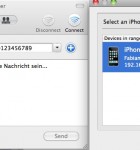
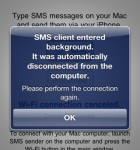
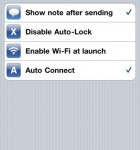
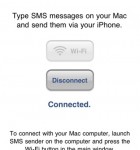
Wer bezahlt denn für so ein umständliches Handling auch noch Geld ???
Da dann doch lieber über das Webinterface von Vodafone’s MobileMail. Das ist zwar auch umständlich, aber wenigstens kostenlos 😉
Wenn man einmal die richtigen Einstellungen vorgenommen hat, ist da nichts mehr umständlich…. 😀
Man kann es aber auf jeden Fall optimieren.
Oh man wie aufwändig!
Da nutze ich lieber weiter die SMS App. von GMX auf dem PC!
Damit braucht man nur das Programm starten, Empfänger auswählen, auch mehrere, und den Text eintippen, und dann auf senden!
Die SMS werden sogar mit der eigenen 1x im Programm hinterlegten Nummer versendet, und man hat da kostenlos 20 SMS jeden Monat frei, jede weitere kostet auch nur 9ct. und man kann auch mit einem Abo jeden Monat 50 frei SMS ganz billig kaufen, und für das iPhone gibt es jetzt auch die GMX SMS App!
Kann ich nur empfehlen, nutze es auf dem PC schon Jahrelang!
Gibst sowas auch fürs Ipad? Bzw. wäre ein App super mit der man dad Ipad als Tastatur fürs Iphone verwenden kann. Weiss jemand ob es sowas gibt?
Danke!
Hi Andi!
Die GMX SMS App ist iPad kompatibel, allerdings heißt das: nur Hochkant und IPhone Tastatur auf dem iPad, kleines Fenster oder 2x Modus.
eine weitere möglichkeit wäre das kostenlose App „oneSMS“.
ma schreibt dann in einem Fenster im browser und ma‘ richtet es auch nur 1x ein, was sehr schnell geht. die browseradresse kann ma bookmarken oder den Link einfach auf den Schreibtisch legen.
also… ich hab mir nun das SMS App. von gmx angesehen. da steht nichts davon dass man die SMS am Computer schreiben könnte und darum geht’s hier doch eigentlich!
oder fehlt das bloß in ihrem Text?
ausserdem steht dort auch dass man für den freegmx-Account lediglich 10 freie SMS bekommt und dass man denen nicht nur die Tel-Nr sondern auch noch die bankdaten geben muss. das ganze für gerade mal 10 SMS?
Huhu =)
Ich kann euch nur die App myPhoneDesktop empfehlen. Ihr habt die Auswahl zwischen einem Webclient oder einen Client für Windows/Mac und soweit weiß auch Linux. Ihr könnt nicht nur SMS vom Computer aus senden sondern auch Bilder auf euer Iphone schicken oder vom Computer eine Nummer wählen oder eine URL oder Text aufs iPhone senden. Ihr müsst lediglich einen MyPhoneDesktop Account anlegen welcher kostenlos ist und die App installieren.
Ein kleiner Wehmutstropfen: Die SMS könnt ihr ganz einfach auf eurem PC schreiben und sie erscheint auch auf eurem iPhone, wegen App-Store Richtlinien müsst ihr aber noch selbst den „Senden“ Button am iPhone betätigen.
Dafür läuft die App auch im Hintergrund 😉 😉
Sry noch kleiner Nachtrag! Die App myPhoneDesktop kostet 3,99€ ist es aber wirklich wert!
Auch wenn es was kostet… Ich bevorzuge das Widget von meine-sms.com